Cum să vă conectați conturile de e-mail la meniul Windows 10 Start

Conectați contul de e-mail pentru a porni pentru accesul facil
Aplicația Windows 10 Mail poate fi deja conectată la meniul Start, dar acest lucru vă va permite să mergeți direct la contul de e-mail dorit. Pentru a începe, lansați aplicația Mail în Windows 10 și faceți clic dreapta pe contul de e-mail pe care doriți să-l selectați și selectați "Pin to Start" din meniu.
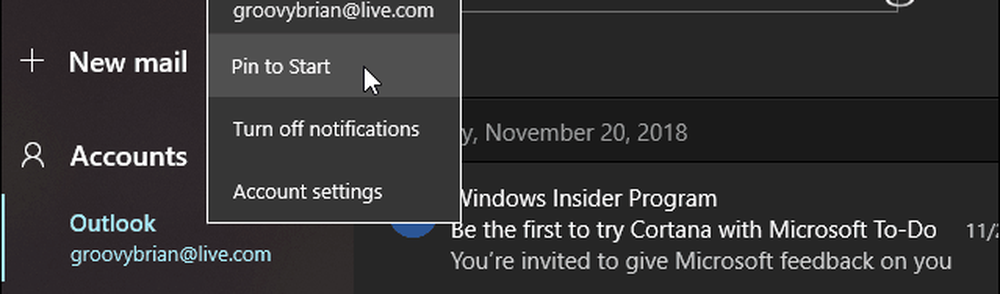
Apoi, faceți clic pe da pe mesajul de verificat pe care doriți să-l fixați pe Start.

Merită să subliniem faptul că aplicația Mail evoluează și veți putea totuși să activați un anumit cont pentru a începe; pare doar un pic diferit. Mai jos este prezentat modul în care se pare că se utilizează cea mai recentă versiune de poștă din versiunea Windows 10 19H1 Insider.
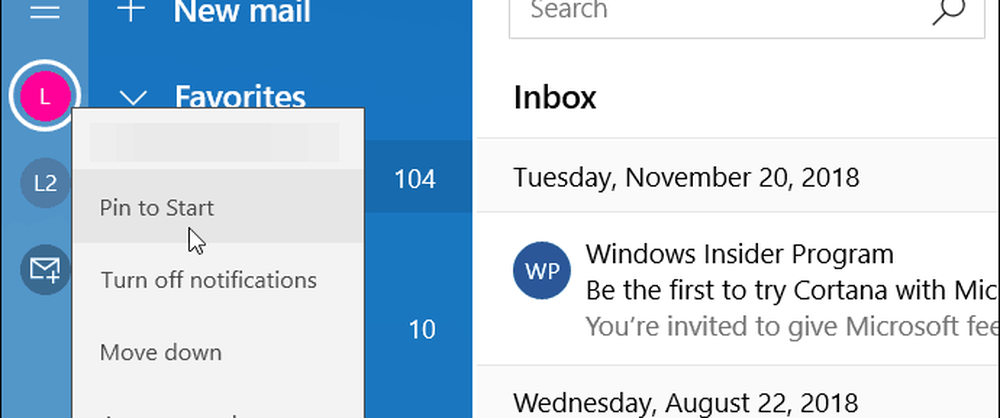
Mesajul dvs. de poștă electronică va apărea în meniul Start și va funcționa la fel ca celelalte plăci live din meniu. Desigur, îl puteți redimensiona și mutați-l acolo unde doriți. Sau, poate doriți să dezactivați opțiunea "vopsea live". Dacă activați mai multe conturi, vă recomandăm să creați un grup de plăci pentru ele.
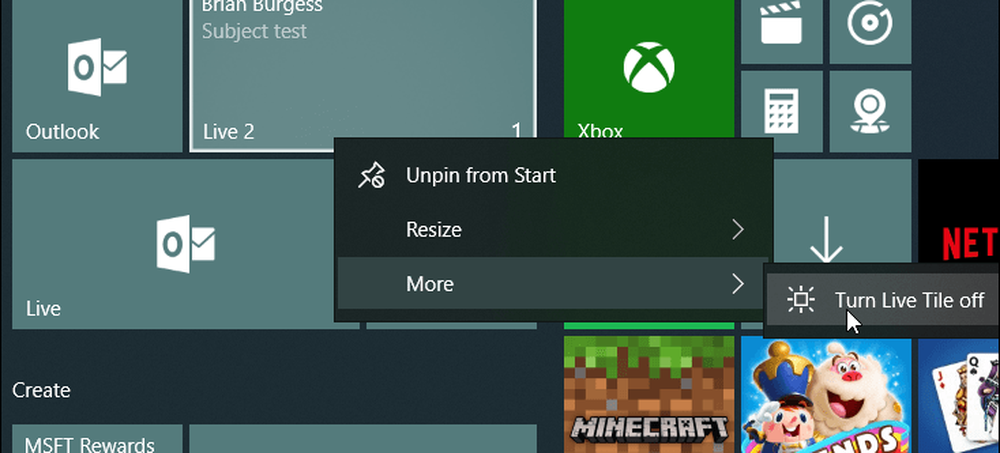
După cum am menționat mai devreme, există multe personalizări pe care le puteți face cu meniul Windows 10 Start. Este foarte liberal cu numărul de elemente pe care le puteți acoperi astfel încât lucrurile să fie ușor accesate dintr-o locație. Și dacă sunteți un utilizator greu al meniului Start, verificați câteva dintre legăturile de mai jos pentru alte elemente din cadrul sistemului de operare pe care îl puteți conecta la meniul Start.
- Puneți meniul Preferințe pentru site-urile Web pentru pornire
- Specificați setările Windows 10 specifice la meniul Start
- Adăugați meniul Locații folder în meniul Start




